Avtor:
Carl Weaver
Datum Ustvarjanja:
28 Februarjem 2021
Datum Posodobitve:
1 Julij. 2024

Vsebina
Zvoki pritiska na tipko na telefonih Android vam sporočajo, ali je naprava registrirala vaš pritisk na tipko. Medtem ko tipkate besedilna sporočila ali opravljate katera koli druga opravila, ki zahtevajo veliko zaporednih pritiskov gumbov, vam lahko izčrpajo živce. Sledite spodnjim korakom, da izklopite klike tipk in druge namige na dotik.
Koraki
 1 Pojdite v Nastavitve. Odprite predal za aplikacije na dnu domače strani (kocka, sestavljena iz vrstic in stolpcev manjših kock) in nato poiščite ikono Nastavitve. Odvisno od vaše naprave je lahko ikona nastavitev videti drugače. Poskusite poiskati izraz »nastavitve« s klikom na ikono povečevalnega stekla v zgornjem desnem kotu strani z aplikacijami.
1 Pojdite v Nastavitve. Odprite predal za aplikacije na dnu domače strani (kocka, sestavljena iz vrstic in stolpcev manjših kock) in nato poiščite ikono Nastavitve. Odvisno od vaše naprave je lahko ikona nastavitev videti drugače. Poskusite poiskati izraz »nastavitve« s klikom na ikono povečevalnega stekla v zgornjem desnem kotu strani z aplikacijami.  2 Izberite Zvok, da prilagodite zvok. V nekaterih napravah se ta možnost lahko imenuje Jezik in vnos.
2 Izberite Zvok, da prilagodite zvok. V nekaterih napravah se ta možnost lahko imenuje Jezik in vnos. 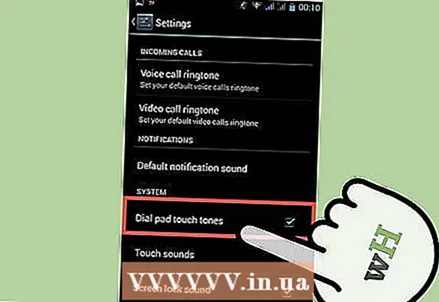 3 Izklopite tipke. Kliknite na polje z oznako Zvok pritiska na tipko ali Zvok ob pritisku na zaslon pod naslovom Obvestila sistema. Ta element ima lahko v različnih napravah različna imena. Nekatere naprave imajo na izbiro več možnosti.
3 Izklopite tipke. Kliknite na polje z oznako Zvok pritiska na tipko ali Zvok ob pritisku na zaslon pod naslovom Obvestila sistema. Ta element ima lahko v različnih napravah različna imena. Nekatere naprave imajo na izbiro več možnosti. - Kratek klic: vsakič, ko pritisnete gumbe za klicanje, bo telefon oddajal standardni kratek pisk.
- Dolg klic: telefon bo ob vsakem pritisku gumbov za klicanje piskal z dolgim piskom - uporabna nastavitev, če težko slišite kratek pisk.
- Ugasnite: kot že ime pove, popolnoma utiša tipke za klicanje.
 4 Prilagodite druge zvoke dotika zaslona. Večina naprav Android ima tudi možnost prilagajanja zvoka dotika zaslona, zvoka zaklepanja zaslona, zvoka osveževanja zaslona in vibriranja tipk.
4 Prilagodite druge zvoke dotika zaslona. Večina naprav Android ima tudi možnost prilagajanja zvoka dotika zaslona, zvoka zaklepanja zaslona, zvoka osveževanja zaslona in vibriranja tipk. - Zvok pri dotiku zaslona: ta nastavitev bo predvajala pisk, ko se dotaknete zaslona. To je lahko koristno, če težko ugotovite, ali je naprava registrirala vaš tisk.
- Zvok zaklepanja zaslona: ta nastavitev bo predvajala pisk, ko odklenete in zaklenete zaslon. Lahko vam pride prav, če želite odkleniti zaslon, ne da bi pogledali.
- Zvok za osvežitev zaslona: ta nastavitev bo ob posodobitvi kanalov in vsebine predvajala pisk. Verjetno ste tovrstno zvočno podlago že videli v aplikacijah, kot so Twitter, Facebook ali Snapchat. Vsakič, ko povlečete po zaslonu, zaslišite pisk, da osvežite vsebino.
- Povratne informacije o vibracijah tipk: telefon bo zavibriral, ko pritisnete tipko Domov ali Nazaj.
Odpravljanje težav
 1 Poiščite želene nastavitve. Če nastavitve ne najdete, lahko vedno vnesete njeno ime in telefon jo bo sam našel. Kliknite ikono povečevalnega stekla v zgornjem desnem kotu okna z nastavitvami in vnesite iskalni izraz.
1 Poiščite želene nastavitve. Če nastavitve ne najdete, lahko vedno vnesete njeno ime in telefon jo bo sam našel. Kliknite ikono povečevalnega stekla v zgornjem desnem kotu okna z nastavitvami in vnesite iskalni izraz. - Iskanje bo izvedeno samo v kategoriji »Nastavitve«, ki je bila takrat odprta. Če želite zagnati iskanje v kategoriji Prikaz in kretnje, morate najprej odpreti kategorijo Prikaz in kretnje.
 2 Telefon preklopite v tihi način ali v način vibracij. V tihem ali vibracijskem načinu so zvoki tipk privzeto onemogočeni. To lahko popravite s pomočjo stranskega gumba za glasnost.
2 Telefon preklopite v tihi način ali v način vibracij. V tihem ali vibracijskem načinu so zvoki tipk privzeto onemogočeni. To lahko popravite s pomočjo stranskega gumba za glasnost. - Telefon lahko preklopite tudi v tihi način ali v način vibracij, tako da povlečete navzdol z vrha zaslona in izberete eno od razpoložljivih možnosti.
Nasveti
- Stranski gumb za glasnost nadzoruje tudi glasnost tipk, ki jih pritisnete.
Opozorila
- Če je vaš zvok izklopljen, bodite posebno pozorni na klicanje številke, da ne boste pomotoma poklicali napačne številke.
Podobni članki
- Kako prihraniti življenjsko dobo baterije na pametnem telefonu Android
- Kako dodati melodijo zvonjenja telefonu Android
- Kako onemogočiti varen način v sistemu Android
- Kako posodobiti Android
- Kako blokirati številko v sistemu Android
- Kako skriti aplikacije v sistemu Android
- Kako premakniti fotografije iz Androida na kartico SD
- Kako odstraniti root dostop v sistemu Android
- Kako obnoviti dostop do zaklenjene naprave Android



